win10系统如何通过网络共享文件夹
现在大部分电脑都是win10系统,有些新用户不知道如何通过网络共享文件夹,接下来小编就给大家介绍一下具体的操作步骤。
具体如下:
1. 首先第一步先点击左下角【开始】图标,接着在弹出的菜单栏中根据下图所示,找到并点击【文件资源管理器】选项。
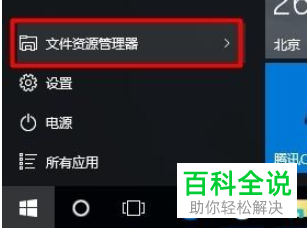
2. 第二步在弹出的窗口中,根据下图所示,点击左侧【网络】选项。
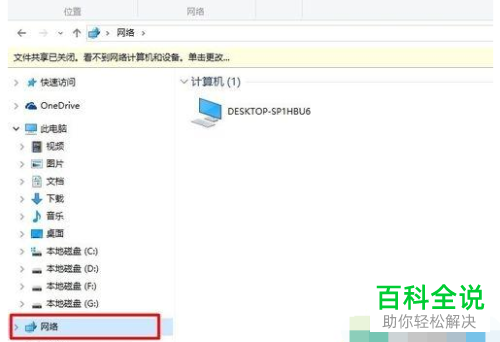
3. 第三步先点击提示信息,接着根据下图箭头所指,点击【启用网络发现和文件共享】选项。

4. 第四步先右键单击需要共享的文件夹,接着在弹出的菜单栏中根据下图所示,点击【属性】选项。
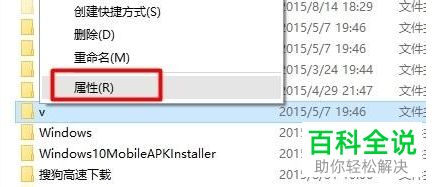
5. 第五步打开【属性】窗口后,先点击顶部【共享】,接着根据下图所示,点击【共享】选项。
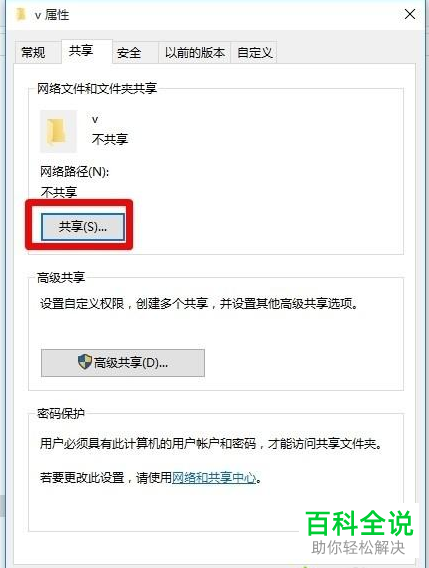
6. 第六步在弹出的窗口中,根据下图所示,先选择要共享的用户,接着按照需求设置权限,然后点击【共享】选项。
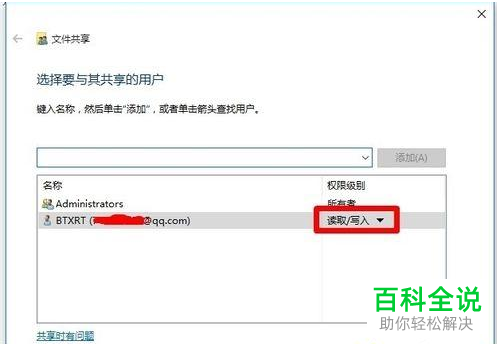
7. 最后根据下图所示,成功将文件夹共享。
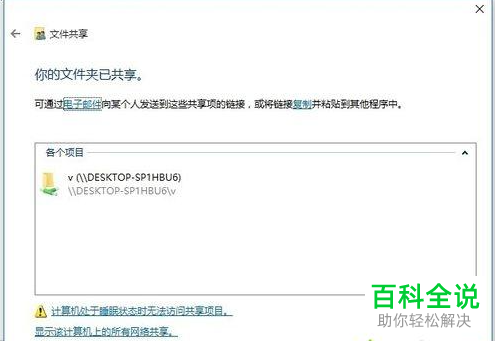
以上就是win10系统如何通过网络共享文件夹的方法。
赞 (0)

